
Revolution auf meinem Smartphone. :) Alles, was ich im Internet oder im echten Leben an Interessantem finde, schreibe ich entweder in meine Notizen, mache einen Screenshot mit meinem Smartphone oder ich fotografiere es. Allerdings war es bisher gar nicht so einfach, diese Screenshots und Fotos wieder zu finden - es sammelt sich da nämlich mit der Zeit einiges an. Nun habe ich die perfekte Lösung dafür gefunden:
Screenshots und Fotos kann man ganz einfach bearbeiten und den automatisch vergebenen Standardnamen (also den Dateinamen) ändern. Ich benenne den Screenshot oder das aufgenommene Foto also einfach um und kann es so ganz einfach wieder finden. Cool, oder? Und so geht's:
Screenshots und Fotos besser organisieren - Dateinamen ändern
Grundsätzlich funktioniert das Umbenennen für alle Smartphones - Android und IPhones. Allerdings ist die Vorgehensweise bei jeder Marke ein bisschen anders. Bei meinem Huawei Handy funktioniert es so:
- Den Screenshot oder das Foto auf dem Bildschirm öffnen und
- mit "mehr" (manchmal auch "...") auf "umbenennen" klicken.
- Den Standardnamen in den von Ihnen gewünschten ändern und speichern:


Das Foto oder den Screenshot können Sie dann in der Galerie (oder bei manchen auch eigene Dateien) über die Lupe wiederfinden.
Umbenennen bei Samsung Smartphones
- Auf den Ordner „Samsung“ tippen und die App „Eigene Dateien“ finden.
- Dann auf „Eigene Bilder“, auf „Camera“ (für Fotos umbenennen) oder auf den jeweiligen Ordner, wo zum Beispiel die Screenshots zu finden sind.
- Auf „Umbenennen“ tippen und neuen Namen eingeben.
Ausnahmen: Samsung Galaxy mit Android 11
Wenn Sie ein Samsung Galasy mit Android 11 oder OneUi 3.0 (mit der neuen Galerie App) haben, dann funktioniert das Umbenennen leider nicht mehr. Zum Umbenennen müssen Sie hier die App "Eigene Dateien" verwenden oder eine alternative Galerie App installieren.

Übrigens: Die Suchfunktion ist für mich ein wichtiges Mittel zur Organisation auch auf dem PC - hier mehr zur sinnvollen Nutzung der Suchfunktion.
Mein Tipp: Überlegen Sie sich gleich am Anfang sinnvolle Kategorien, damit die Suchfunktion gute Ergebnisse bringt. :)
Haben Sie auch Tipps für die bessere Organisation des Smartphones? Gefällt Ihnen mein Tipp? Ich freue mich über Ihr Feedback. :)
Das könnte Sie auch interessieren:
Sperrbildschirm am Smartphone anpassen und wichtige Informationen hinterlegen.



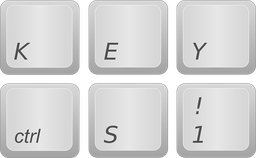
Kommentar schreiben